So verwenden Sie Buchstaben für Ihren Passcode auf dem iPhone 5
Bei den Standardeinstellungen für den iPhone-Passcode müssen Sie jedes Mal, wenn Sie Ihr Gerät entsperren möchten, eine vierstellige Nummer verwenden. Dies erhöht die Sicherheitsstufe, um zu verhindern, dass unerwünschte Personen Ihr Telefon verwenden. Die Eingabe ist jedoch so einfach, dass dies nicht unpraktisch ist.
Wenn Sie jedoch befürchten, dass es für jemanden zu einfach ist, auf Ihr Telefon zuzugreifen, oder wenn Sie stattdessen einfach einen Passcode mit Buchstaben verwenden möchten, können Sie stattdessen Ihre Passcode-Einstellungen ändern. Unsere Anleitung unten zeigt Ihnen, wie Sie einen vorhandenen numerischen Passcode durch einen ersetzen, der stattdessen Buchstaben verwendet.
So stellen Sie den iPhone-Passcode auf Buchstaben ein
Die folgenden Schritte wurden auf einem iPhone mit dem Betriebssystem iOS 7.1 ausgeführt. Wenn die Option Passcode in Schritt 2 nicht angezeigt wird, verwenden Sie möglicherweise eine andere Version von iOS. In diesem Fall finden Sie das Menü Passcode Lock stattdessen unter Einstellungen> Allgemein .
Schritt 1: Berühren Sie das Symbol Einstellungen .

Schritt 2: Berühren Sie die Option Passcode .
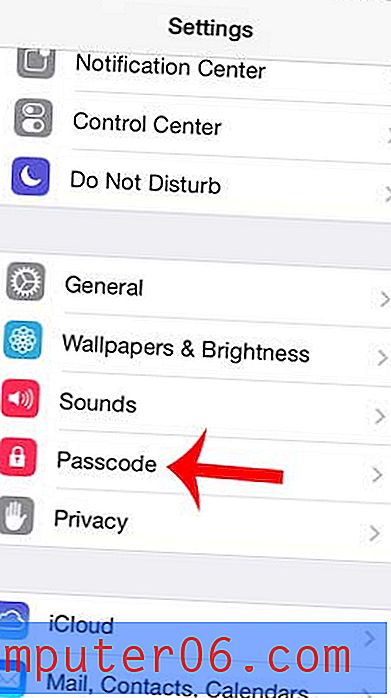
Schritt 3: Geben Sie Ihren aktuellen Passcode ein.
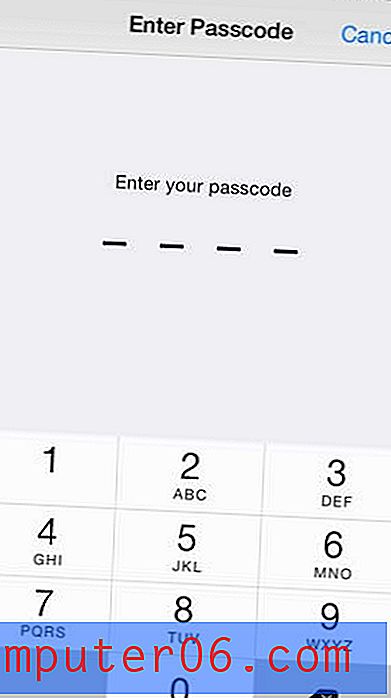
Schritt 4: Berühren Sie die Schaltfläche rechts neben Simple Passcode .
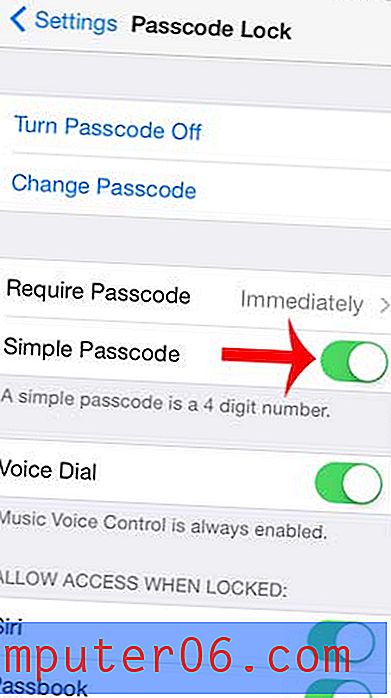
Schritt 5: Geben Sie Ihren aktuellen Passcode erneut ein.
Schritt 6: Geben Sie Ihren neuen Passcode ein und berühren Sie dann oben rechts auf dem Bildschirm Weiter .
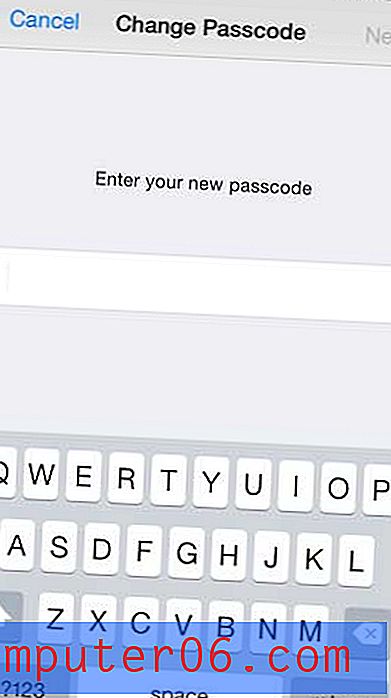
Schritt 7: Geben Sie den neuen Passcode erneut ein und berühren Sie dann oben rechts auf dem Bildschirm Fertig .
Möglicherweise ist die Verwendung dieser Passcode-Option etwas unpraktisch. Wenn Sie feststellen, dass es Ihnen nicht gefällt, können Sie jederzeit zum Menü Passcode zurückkehren, die Option Einfacher Passcode wieder aktivieren und dann einen neuen Passcode auswählen, für den Sie nur noch einmal Zahlen eingeben müssen.
Wussten Sie, dass Sie ein Bild von Ihrer Kamerarolle als Sperrbildschirm festlegen können? Erfahren Sie, welche Schritte Sie ausführen müssen, um diese Änderung auf Ihrem iPhone vorzunehmen.



